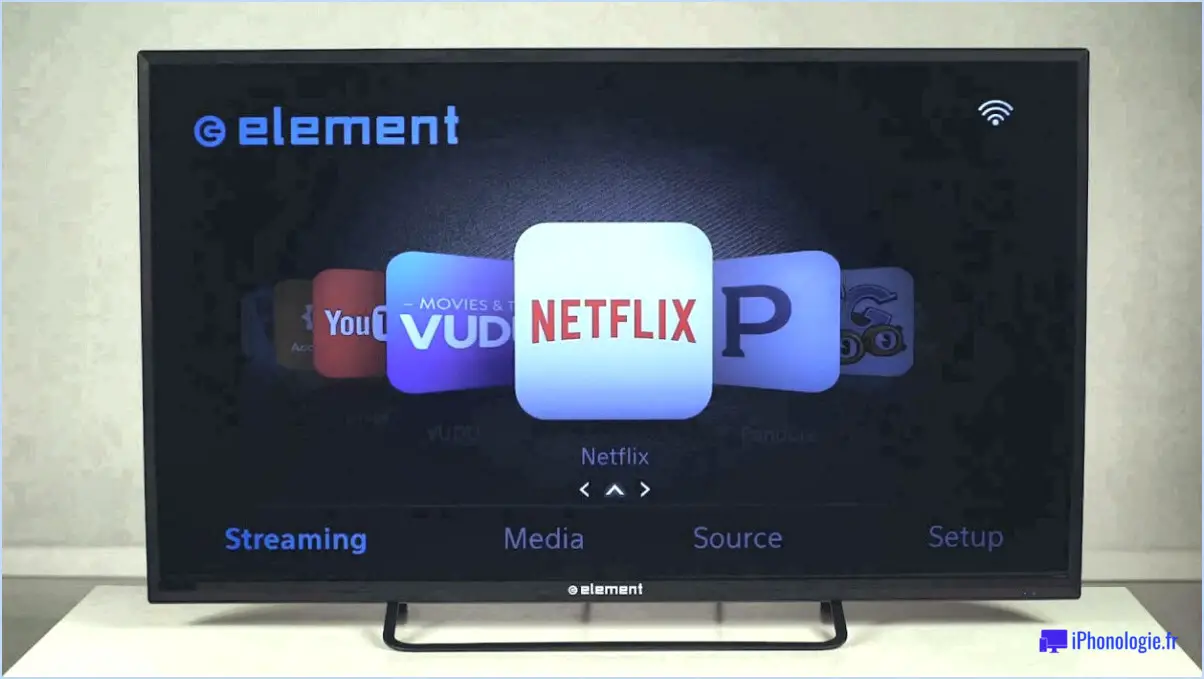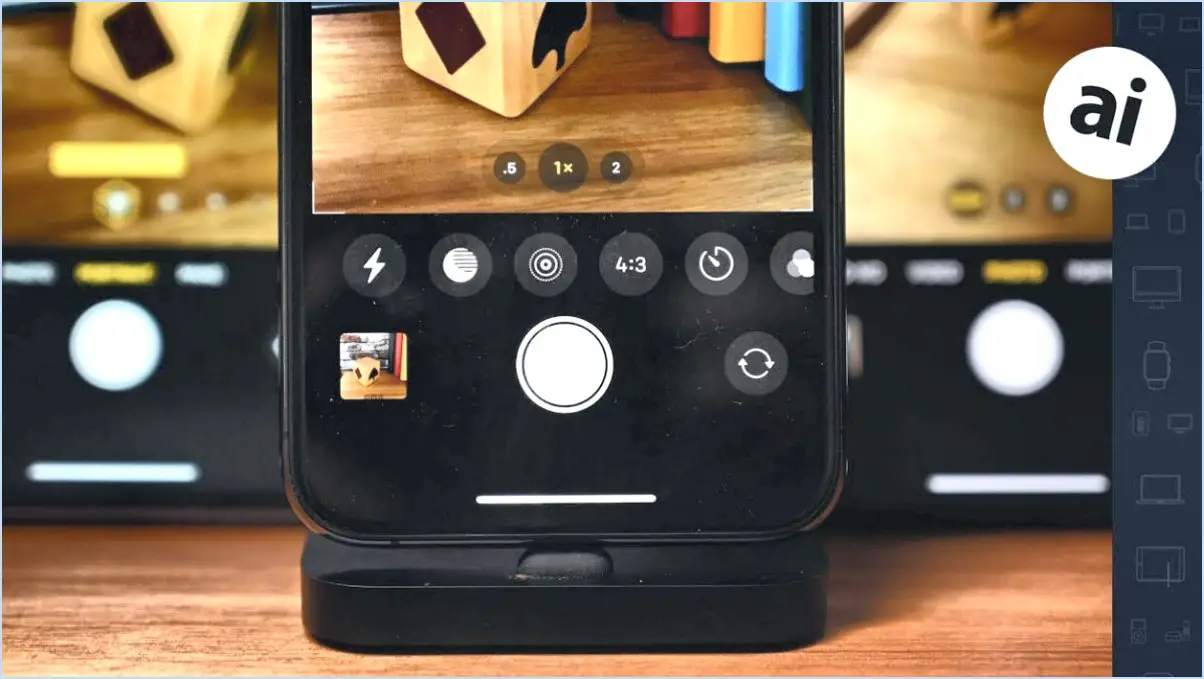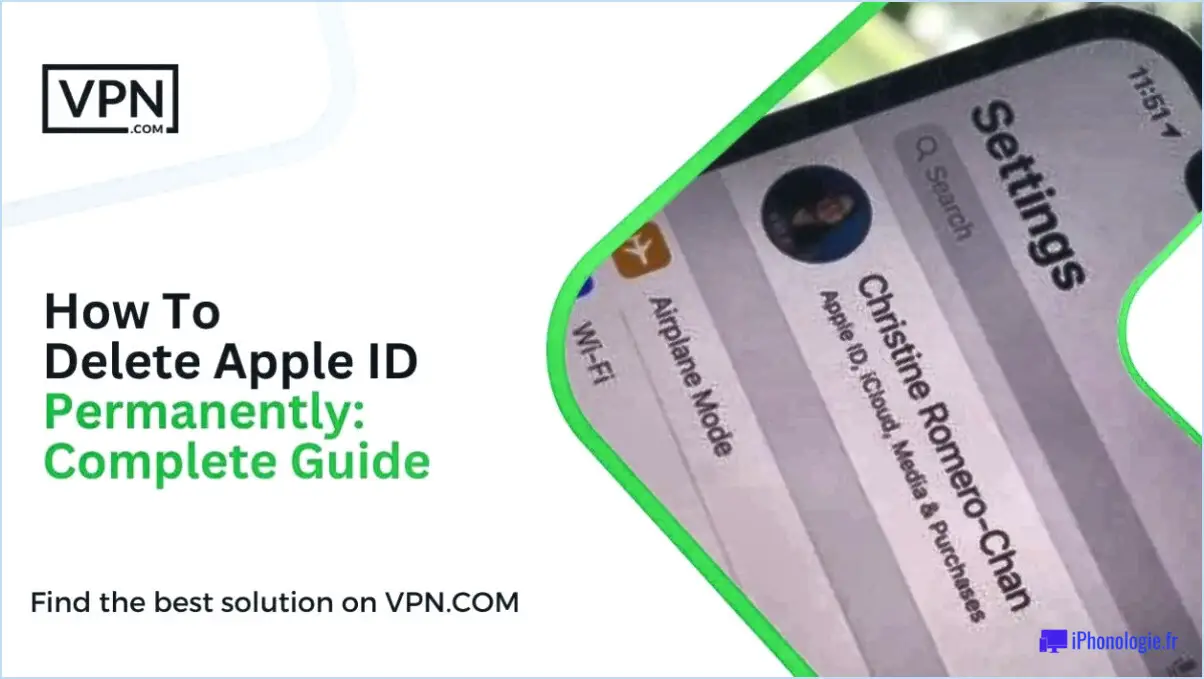Comment diffuser spectrum sur samsung smart tv?
Le streaming Spectrum sur votre Samsung Smart TV est un moyen fantastique d'accéder à la télévision en direct et de rattraper vos émissions préférées tout en évitant les factures élevées du câble. Pour commencer, voici les étapes à suivre pour activer le streaming Spectrum sur votre appareil.
1. Identifiez votre appareil de streaming :
Avant de plonger dans le processus de configuration, assurez-vous de connaître le type d'appareil de streaming que vous possédez. Il peut s'agir d'un Roku, d'un Amazon Fire Stick, d'une Apple TV ou d'une plateforme de streaming intégrée comme Tizen sur les Smart TV de Samsung.
2. Téléchargez et installez l'application Spectrum :
Si vous disposez d'une Smart TV Samsung, recherchez l'application Spectrum dans l'app store. Téléchargez-la et installez-la sur votre téléviseur.
3. Lancez l'application :
Une fois l'application installée, ouvrez-la pour lancer la procédure d'installation. Il se peut que vous deviez vous connecter avec les informations d'identification de votre compte Spectrum. Si vous n'avez pas de compte, vous devrez en créer un.
4. Connectez-vous à Internet :
Assurez-vous que votre téléviseur est connecté à Internet, soit par Wi-Fi, soit par un câble Ethernet. Une connexion stable est essentielle pour une diffusion fluide.
5. Activez l'application :
Après vous être connecté, vous devrez peut-être activer l'application. Suivez les instructions à l'écran pour saisir le code d'activation affiché sur l'écran de votre téléviseur. Cette étape permet de s'assurer que votre abonnement Spectrum est lié à l'application.
6. Explorer le contenu :
Une fois activé, vous pouvez explorer l'éventail des contenus disponibles. Spectrum propose un mélange de chaînes et d'options à la demande, ce qui vous permet de personnaliser votre expérience télévisuelle.
7. Accédez au contenu gratuit :
En plus des offres de Spectrum, vous pouvez accéder au contenu gratuit de grands réseaux comme ABC, CBS, Fox et NBC. Ces chaînes proposent souvent une sélection de leurs émissions et programmes sans nécessiter d'abonnement.
8. Améliorez votre expérience :
Envisagez d'ajouter une antenne à votre installation pour accéder aux chaînes locales qui ne sont peut-être pas disponibles via l'application. Cela peut offrir encore plus d'options de visionnage, en particulier pour les événements en direct et les informations locales.
9. Profitez de votre programmation :
Une fois que tout est installé et que votre Spectrum Stream est prêt à fonctionner, installez-vous et profitez d'un large éventail de programmes. Qu'il s'agisse de sports en direct, de nouvelles ou d'émissions qui méritent d'être regardées, votre Samsung Smart TV est maintenant votre porte d'entrée vers un divertissement diversifié.
Pouvez-vous ajouter l'application Spectrum à la Smart TV de Samsung?
Certainement ! A ajouter l'application Spectrum à votre Samsung Smart TV et profiter de son contenu de manière transparente, suivez les étapes suivantes :
- Vérifiez la compatibilité : Assurez-vous que votre Samsung Smart TV est compatible avec l'application Spectrum. La plupart des modèles récents la prennent en charge.
- Naviguez vers l'App Store : Sur l'écran d'accueil de votre téléviseur, localisez l'icône Smart Hub ou Appareils section.
- Recherchez l'application Spectrum : À l'aide de la télécommande du téléviseur, recherchez l'application Spectrum TV app dans l'app store.
- Téléchargez et installez : Une fois dans le magasin, sélectionnez l'application et choisissez Télécharger ou Installer pour l'ajouter à votre téléviseur.
- Se connecter : Après l'installation, ouvrez l'application et connectez-vous à l'aide des identifiants de votre compte Spectrum.
- Apprécier le contenu : Vous pouvez maintenant accéder à un large éventail de chaînes de télévision, des émissions et des films fournis par Spectrum via l'application.
Vous pouvez également regarder du contenu Spectrum sur votre téléphone portable téléphone ou ordinateur à l'aide de l'application Spectrum, ce qui vous permet de profiter de vos émissions et films préférés en toute flexibilité.
Quels sont les téléviseurs intelligents équipés de l'application Spectrum?
Les Spectrum est disponible sur différentes marques de téléviseurs intelligents, tels que Samsung, LG et Sony.
Quel est le meilleur appareil de diffusion en continu pour Spectrum TV?
Pour une diffusion optimale de Spectrum TV, Amazon Fire TV Stick s'impose comme un choix de premier ordre. Sa fonction de miroir d'écran vous permet d'effectuer plusieurs tâches à la fois, en projetant du contenu sur d'autres appareils. En outre, le Roku est une autre excellente option, donnant accès à une gamme variée de services de streaming, dont Netflix, Hulu et Amazon Prime Video, ainsi qu'à une vaste sélection de chaînes uniques.
Pourquoi l'application Spectrum ne fonctionne-t-elle pas sur mon téléviseur?
Si votre application Spectrum ne fonctionne pas sur votre téléviseur, plusieurs facteurs peuvent être à l'origine du problème. Tout d'abord, vérifiez si votre bouquet de télévision par câble comprend les chaînes nécessaires au fonctionnement de l'application. Certaines chaînes peuvent être essentielles au fonctionnement de l'application, et si elles sont absentes de votre forfait, l'application pourrait ne pas fonctionner comme prévu. En outre, assurez-vous que votre téléviseur est un appareil compatible avec l'application Spectrum. La compatibilité est importante, et si votre modèle de TV n'est pas pris en charge, l'application pourrait ne pas fonctionner. Vérifiez à nouveau la liste des chaînes de votre bouquet et la compatibilité de votre téléviseur afin de résoudre le problème.
Ai-je besoin d'un récepteur Spectrum si j'ai une télévision intelligente?
Les récepteurs Spectrum sont essentiels pour les téléviseurs intelligents, car ils offrent une moyen abordable d'utiliser la connexion internet de votre téléviseur. Si vous ne disposez pas d'un récepteur Spectrum, une autre solution consiste à connecter votre téléviseur au réseau par l'intermédiaire d'un récepteur câble Ethernet.
Quelles sont les applications disponibles sur la Smart TV de Samsung?
Samsung Smart TV offre une sélection variée d'applications pour améliorer votre divertissement et votre style de vie. Vous trouverez Netflix, Hulu et YouTube pour le streaming, ainsi que Gear VR pour des expériences immersives. Restez en forme avec S Health et gérez vos transactions à l'aide de Samsung Pay. Pour encore plus de choix, explorez la boutique d'applications de votre téléphone ou de votre tablette. Samsung Smart TV vous permet de rester connecté et de vous divertir.
Comment ajouter à ma Samsung Smart TV des applications qui ne figurent pas dans la liste?
Pour ajouter à votre Samsung Smart TV des applications qui ne figurent pas dans la liste, procédez comme suit :
- Accédez aux applications : Naviguez jusqu'à l'onglet "Applications" sur votre Smart TV.
- Recherche dans l'App Store : Ouvrez l'App Store sur votre téléviseur et recherchez l'application souhaitée.
- L'application n'est pas listée : Si l'application ne figure pas dans le magasin, consultez la liste officielle des applications ou visitez le site Web.
Cette procédure vous permet d'ajouter efficacement des applications non répertoriées à votre Samsung Smart TV.